Anda sedang melihat dokumentasi Apigee Edge.
Buka
dokumentasi Apigee X. info
Apa yang ditunjukkan dasbor ini kepada saya?
Dasbor Analisis Latensi dapat memberi tahu Anda tentang masalah latensi yang mungkin dialami proxy API Anda. Fitur ini menampilkan pengukuran latensi hingga periode satu menit, yang menyoroti nilai median, persentil ke-95, dan persentil ke-99.
Nilai median memberi tahu titik di mana separuh traffic Anda mengalami latensi yang kurang dari nilai ini dan separuh traffic Anda mengalami latensi yang lebih besar dari nilai ini. Misalnya, jika latensi waktu respons median untuk proxy API yang Anda pilih adalah 62 milidetik, artinya setengah dari respons dari proxy API ini memerlukan waktu kurang dari 62 milidetik. Ini juga berarti setengah dari respons dari proxy API ini memerlukan waktu lebih dari 62 milidetik.
Nilai persentil ke-95 dan persentil ke-99 memberi tahu Anda titik saat 95% dan 99% traffic Anda mengalami latensi yang kurang dari nilai ini. Atau yang lebih penting, dapat menunjukkan perilaku luar, yang memberi tahu Anda bahwa 5% dan 1% traffic Anda mengalami nilai latensi yang berada di luar jangkauan.
Metrik latensi dihitung pada interval waktu 5 menit, dan dicatat ke dalam log pada stempel waktu batas atas jendela. Misalnya, titik data yang ditampilkan di dasbor dengan stempel waktu 2020-09-22 15:00:00 UTC menunjukkan persentil latensi untuk traffic dalam 5 menit terakhir, yang merupakan jangka waktu dari 2020-09-22 14:56:00 UTC hingga 2020-09-22 15:00:59 UTC. Dasbor menampilkan titik data pada stempel waktu batas atas dalam jangka waktu 5 menit.
Dasbor Analisis Latensi
Akses dasbor Analisis Latensi, seperti yang dijelaskan di bawah.
Edge
Untuk mengakses dasbor Latensi Analysis menggunakan UI Edge:
- Login ke https://apigee.com/edge.
- Pilih Analyze > API Metrics > Latency Analysis.
Edge Klasik (Private Cloud)
Untuk mengakses dasbor Analisis Latensi menggunakan UI Edge Klasik:
- Login ke
http://ms-ip:9000, dengan ms-ip yang merupakan alamat IP atau nama DNS node Server Pengelolaan. - Pilih Analytics > Latency Analysis.
Dasbor akan terbuka seperti yang ditunjukkan di bawah ini:
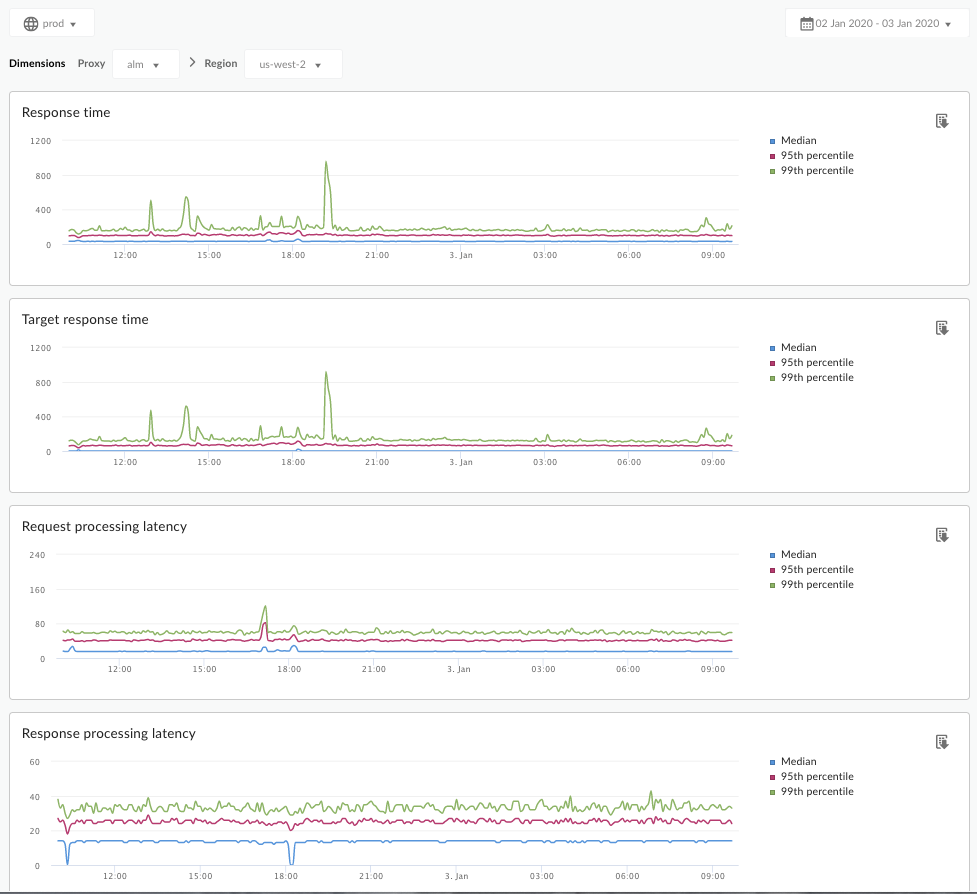
Apa yang diukur oleh dasbor ini?
Lihat juga artikel menarik ini di situs Komunitas Apigee: Kapan Rata-rata Total Waktu Respons kurang dari Rata-Rata Target Waktu Respons?
| Metrik | Deskripsi |
|---|---|
| Waktu Respons | Total jumlah milidetik yang diperlukan untuk merespons panggilan. Waktu ini mencakup overhead proxy Apigee API dan waktu server target Anda. |
| Target Waktu Respons | Jumlah milidetik yang diperlukan server target untuk merespons panggilan. Angka ini menunjukkan perilaku server Anda. |
| Meminta Latensi Pemrosesan |
Jumlah milidetik dari waktu saat panggilan mencapai proxy API yang dipilih hingga saat Apigee mengirim panggilan ke server target. Tambahkan latensi permintaan dan respons untuk menghitung overhead akhir yang ditambahkan proxy API ke panggilan. |
| Latensi Pemrosesan Respons |
Jumlah milidetik dari waktu ketika proxy API menerima respons server target Anda terhadap waktu ketika Apigee mengirimkan respons ke pemanggil asli. Tambahkan latensi permintaan dan respons untuk menghitung overhead akhir yang ditambahkan proxy API ke panggilan. |
Apa lagi yang perlu saya ketahui tentang dasbor ini?
Pilih proxy API yang akan diukur dari menu dropdown Proxy.
Untuk pelanggan Cloud Publik di beberapa region, gunakan menu dropdown Region untuk melihat data latensi untuk region tertentu.
Dasbor ini menggunakan kontrol standar, seperti pemilih agregasi tanggal, mengarahkan kursor ke grafik untuk mendapatkan konteks yang lebih lengkap, mengekspor data ke CSV, dan sebagainya. Untuk mempelajari lebih lanjut, lihat Menggunakan dasbor analisis.

